Как наложить музыку на фотографии
Красиво оформленные фотографии под музыку могут стать частью отличного портфолио в социальных сетях, блога, домашнего фотоальбома на компьютере. Сделать их не так сложно, как кажется на первый взгляд, ведь благодаря утилите ПроШоу Продюсер редактирование мультимедийных файлов стало доступно каждому.
Следуйте пошаговой инструкции: как наложить музыку на фото, и, через несколько шагов-минут, вы создадите свой первый фото-музыкальный проект.
Шаг 1. Скачать программу ПроШоу Продюсер.
Загрузите дистрибутив весом 80 Мб с нашего сайта, щелкните по скаченному файлу, и дождитесь окончания установки. За это время прочитайте полезную статью: «Как сделать слайд-шоу из фотографий за 5 минут». Перейдите в основное меню утилиты и добавьте фотографии из левого поля (из памяти компьютера) в нижнюю ленту слайдов.
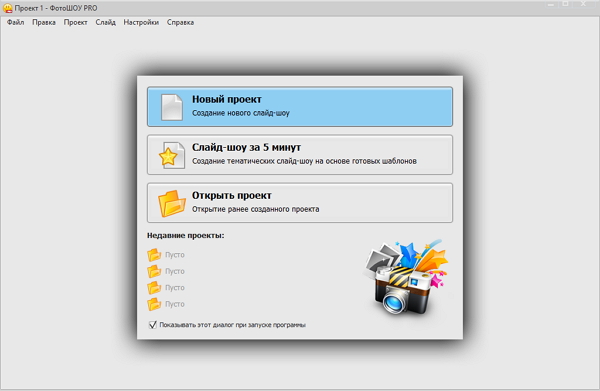
Шаг 2. Сделать переходы между фото.
Нажмите на одноименную вкладку в основном меню программы. Из предложенных категорий рекомендуем вам использовать 3D-переходы, так как они являются наиболее современными и актуальными. Например, поворот с нижнего правого угла или сворачивание свитка сверху. Оцените в правом окне предпросмотра выбранный эффект. Применение: дважды щелкните левой кнопкой мыши.
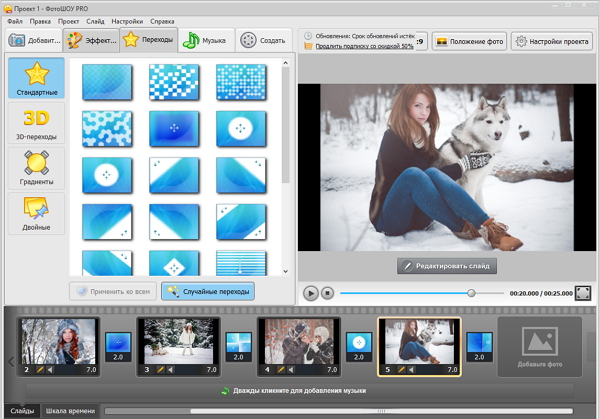
Шаг 3. Как наложить музыку на фото.
Перейдите на вкладку «Музыка». Здесь есть две дополнительные вкладки: «Музыка слайд-шоу» и «Голосовые комментарии». Через первую вы можете добавить музыкальный файл из компьютера, и при помощи иконки «Синхронизировать» выставить длительность показа слайдов в соответствии с мелодией.
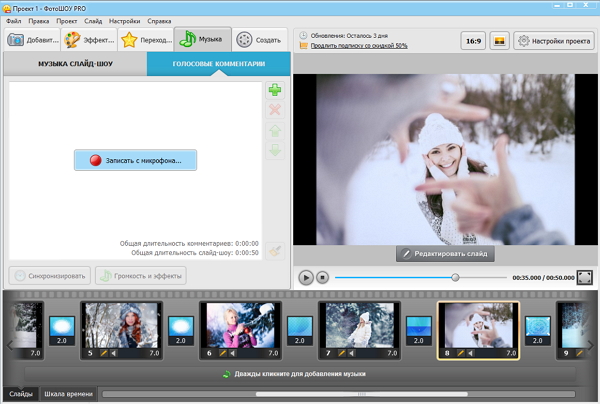
Голосовые комментарии позволяют записать собственный голос для сопровождения проекта, используя средство по умолчанию (внешний подключаемый микрофон или гарнитура для стационарного ПК или функция встроенного микрофона для ноутбука). Для обоих типов музыки есть настройки громкости и эффектов.
Обратите внимание, что можно наложить звуки отдельно на фото. Для этого нажмите на изображение динамика в слайде. Далее иконка «Коллекция звуков», прослушайте доступные варианты (кнопочка Play), и выберите нужный эффект, нажав «Добавить звук». Здесь же, через вкладку «Слайд» выставьте длительность показа фото (+перехода).
Шаг 4. Сохранить проект.
Закончена операция, как наложить музыку на фото программа ПроШоу Продюсер предлагает вам сохранить ее (их) в рабочем формате. Нажмите вкладку «Файл» и выберите «Сохранить проект как». Укажите папку на вашем ПК, и введите название. Обратите внимание, что файл конвертируется в рабочий формат.
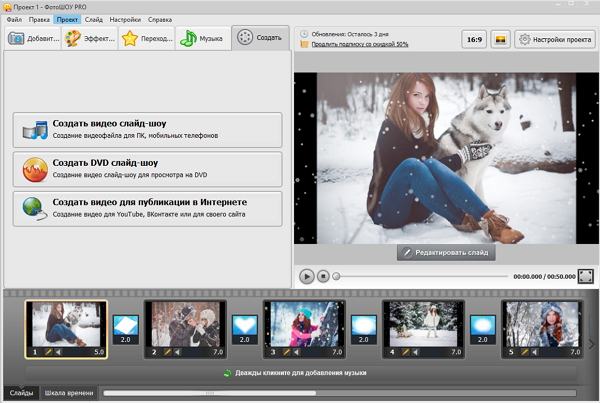
Для создания полноценного нового видео из фото (даже если это одна картинка со мелодией) нажмите вкладку «Создать», далее выберите один из форматов (для ПК, записи на диск, интернета), дождитесь окончания конвертации, и насладитесь сделанным.
Другие решения, как сделать фильм из фотографий вы найдете в наших пошаговых инструкциях. ПроШоу Продюсер относится к категории универсальных программ, которые, благодаря своей многофункциональности, позволяют создавать проекты самого разного масштаба и тематической направленности. Количество доступных творческих решений практически не ограничено, попробуйте использовать их сейчас.





